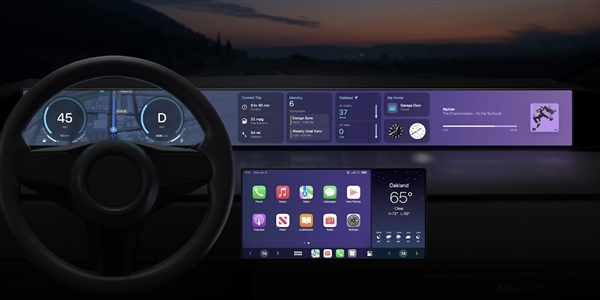大家好!今天让小编来大家介绍下关于自己制作系统镜像文件(系统镜像文件制作)的问题,以下是小编对此问题的归纳整理,让我们一起来看看吧。

您好,今天芳芳来为大家解答以上的问题。自己制作系统镜像文件,系统镜像文件制作相信很多小伙伴还不知道,现在让我们一起来看看吧!
1、用Nero制作镜像文件Nero不仅是一个优秀的刻录软件,还是一个很优秀的镜像文件制作工具,你可以用它来制作镜像文件,包括光盘镜像文件和硬盘镜像文件。
2、具体是如何实现的呢?随我来看看你就知道了。
3、1.制作光盘镜像文件 在主菜单上的“刻录器”菜单中选择“选择刻录器”命令,找到“Image Recorder→Virtual Device”并启用它。
4、退出精灵模式,在“新建CD”中选择“复制光盘”,在“映像文件”选项中选择镜像文件保存位置及文件名,然后取消“复制光盘后删除映像文件”,在“刻录”选项勾选“写”。
5、此时“确定”按钮变成“复制”按钮,点击“复制”按钮,放入源光盘,即可将光盘镜像文件复制到你设定的目录下了。
6、 另外还有一种方法,点击“选择刻录器”命令后选择一个刻录机,选择“复制光盘”,在“刻录”选项中勾选“模拟”,并去掉“写”前面的对钩标记(这一步可不能少哟!)。
7、然后点击“模拟写入”按钮来进行光盘复制,源盘复制完成后,在弹出的“等待媒体”窗口中选择“取消”,然后在前面设置的“映像文件”保存位置中就可以找到以NRG为后缀的文件,此文件即为制作的光盘镜像文件2.制作硬盘镜像文件 Nero同样可以将硬盘上的文件制作为镜像文件,这个制作过程与制作光盘镜像文件不同。
8、新建一个“数据光盘”,将需要制作镜像文件的源文件或文件夹拖到编辑框中。
9、添加完成后,即可开始“刻录”,在弹出的“刻录光盘”窗口中选中“建立映像文件”,在弹出的“保存镜像文件”窗口中选择镜像文件的保存目录、名称以及镜像文件类型,点击“保存”即开始刻录。
本文就为大家分享到这里,希望小伙伴们会喜欢。
以上就是小编对于自己制作系统镜像文件(系统镜像文件制作)问题和相关问题的解答了,自己制作系统镜像文件(系统镜像文件制作)的问题希望对你有用!